Primul site care vă va permite să faceți rapid și eficient o fotografie pe un document este Photo Docs.
Pe site, utilizatorul poate selecta formatul adecvat pentru mai mult de 35 de tipuri diferite de documente (toate tipurile de certificate, pașapoarte, vize în alte țări etc.).
Utilizatorii au posibilitatea de a regla singur cadrul fotografic. În partea dreaptă a ferestrei veți găsi sfaturi scurte și cerințe pentru crearea imaginilor formatelor selectate.
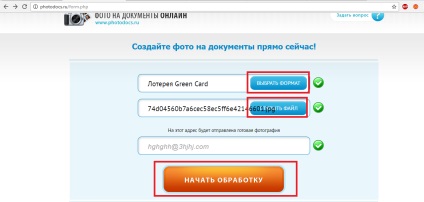
Fig. 1 - Pagina de start din Photo Docs
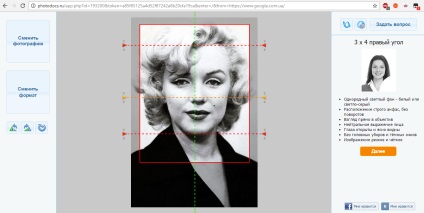
Fig.2 - editarea fișierului din serviciul Photo Docs
Următoarele servicii gratuite oferă o interfață bine concepută și o bază de date vastă de diverse documente pentru care puteți face o fotografie - aceasta este Doc Photo.
Principiul de funcționare este că utilizatorul trebuie să selecteze țara în care este asociat documentul. Apoi puteți alege tipul de viză, carte de identitate sau pașaport. Doc Photo va determina singură cum să decupați imaginea. Pentru a face acest lucru, trebuie doar să puneți trei puncte (pe podul nasului, coroana și centrul bărbiei).
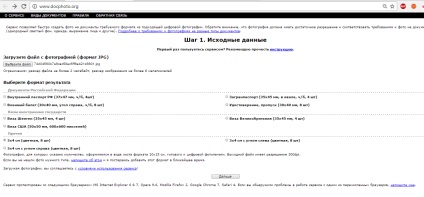
Fig.3 - pagina de introducere a datelor inițiale a serviciului Doc Photo
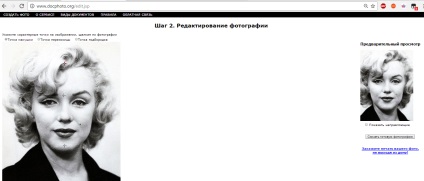
Fig. 4 - editarea fotografiilor în Doc Photo
Idphoto4you este un alt site convenabil și simplu pentru crearea rapidă a fotografiilor pentru documente. Serviciul este gratuit.
Pe pagina principală există o scurtă instrucțiune ilustrată pentru lucrul cu imagini, precum și un formular pentru încărcarea fotografiei dvs. personale și indicarea datelor inițiale.
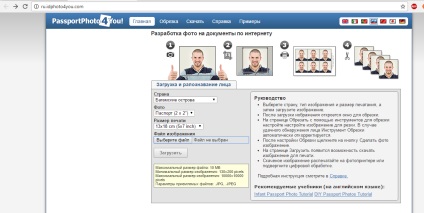
Fig.5 - pagina de pornire a site-ului Idphoto4you
- Schimbați poziția imaginii;
- Ajustați luminozitatea și contrastul;
- Selectați dimensiunea de imprimare;
- Modificați țările și tipul de document.
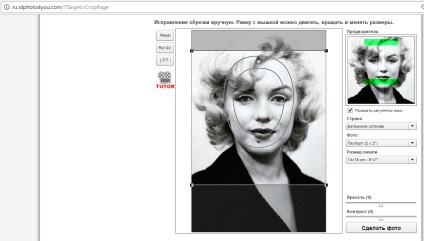
Fig. 6 - editarea unei imagini în Idphoto4you
Software pentru Windows
Foto pe documente Express este o versiune gratuită a unui utilitar profesionist pentru crearea de imagini concentrate.
În versiunea publică a aplicației, funcționalitatea este redusă și interfața este simplificată, cu toate acestea, acest lucru nu vă va împiedica să efectuați repede calitatea de la mărimea potrivită.
În versiunea gratuită a aplicației puteți modifica dimensiunea fotografiei, puteți ajusta marcajul, culorile, recunoașteți fața și lucrați cu cele mai comune formate de fotografii pentru documente.
În versiunea plătită, puteți să eliminați fundalul și să aliniați imaginea.
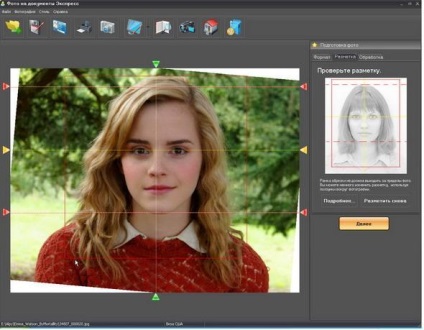
Fig. 7 - fereastra principală a programului "Fotografii pentru documente Express"
Unul dintre programele cele mai complete și multifuncționale care vă vor ajuta să abordați profesional crearea de instantanee pentru documente este bine-cunoscutul Adobe Photoshop. Veți avea nevoie de o versiune Photoshop CS4 și o versiune superioară.
Programul este plătit, dar pentru o singură dată puteți descărca o versiune de încercare (cu o licență temporară de 30 de zile).
Cu aceasta, nu numai că puteți înlătura fundalul imaginii, dar și să aliniați tonul pielii, părul și să decupați elementele suplimentare din fotografie.
Fig. 8 - procesul de creare a unui instantaneu în Photoshop
Sfat: Aveți grijă să descărcați Photoshop din resurse terță parte, de regulă, astfel de instalatori sunt infectați cu programe malware, au funcționalități trunchiate și setări care pot fi incompatibile cu versiunea dvs. de Windows.
Aplicații pentru Mac OS
Passport Photo Studio vă va permite să creați toate cele mai comune formate de imagine pentru documentele de acasă.
Dezvoltatorii vă asigură că veți fi mulțumiți de rezultat, pe lângă aceasta, utilizatorii aproape că nu trebuie să facă nimic în sine.
Utilitatea în sine este capabilă să detecteze inegalitatea texturilor, făcând față monofonică și stabilind dimensiunea potrivită. De asemenea, puteți elimina fundalul.
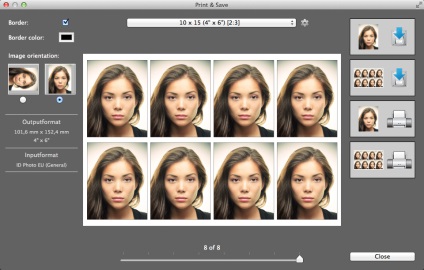
Fig. 9 - Aplicație Passport Photo Studio
Următorul program, PortraiMatic, este disponibil în două versiuni - proces și plătit. Dacă nu aveți nevoie să creați în mod regulat o fotografie pentru documente, puteți utiliza cu ușurință versiunea gratuită.
Nu reduce funcționalitatea și interfața, astfel încât utilizatorii vor putea să creeze fotografii de înaltă calitate care să îndeplinească toate cerințele.
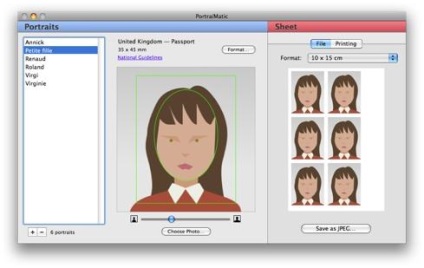
Fig. 10 - fereastra principală a software-ului PortraiMatic
Faceți o fotografie pentru documente pe Android
Există multe aplicații pe Android care vă permit să creați gratuit un set de fotografii pentru documente. Dintre toate, ar fi de dorit să alocăm «fotografia pe documente gratuite» și «pașaportul ID Photo Studio Maker».
Prima aplicație, "Fotografii pentru Documente Gratuite", se concentrează mai mult pe utilizatorul intern.
Cu ajutorul acestuia puteți crea rapid o fotografie pentru aproape toate documentele necesare în țările CSI.
Apoi, salvați fișierul final pe dispozitivul dvs., în viitor pagina cu imagini poate fi deschisă pe orice PC și tipărită.
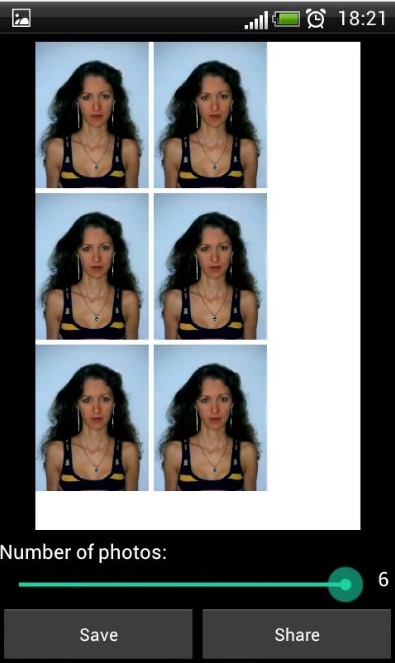
Fig. 11 - lucrați cu un instantaneu în "Photo on Documents Free"
Trebuie remarcat faptul că programul are un conținut plăcut: unele fotografii pot fi accesate numai contra cost (de regulă, costul serviciului este de până la 1 dolar SUA). Programul este capabil să determine limitele siluetei unei persoane și să elimine orice fundal inutil.

Fig. 12 - lucrați cu o imagine în aplicația Passport ID Photo Maker Studio
Aplicații pentru iOS
"Passport photo" - versiunea completă a acestui program este plătită (169 ruble), cu toate acestea, fiecare utilizator poate descărca o versiune de încercare de 30 de zile pe dispozitivul său pentru a testa software-ul.
Utilitarul vă permite să formatați instantaneu imaginile în conformitate cu standardele tuturor documentelor comune, de la pașapoarte la vize ale fiecărei țări.
Fotografiile rezultate pe care le puteți trimite la imprimantă prin Bluetooth sau salvați fișierul pentru al deschide mai târziu pe un computer personal.
Urmați toate instrucțiunile care apar pe ecran pentru a face fotografia cât mai exactă și mai corectă.
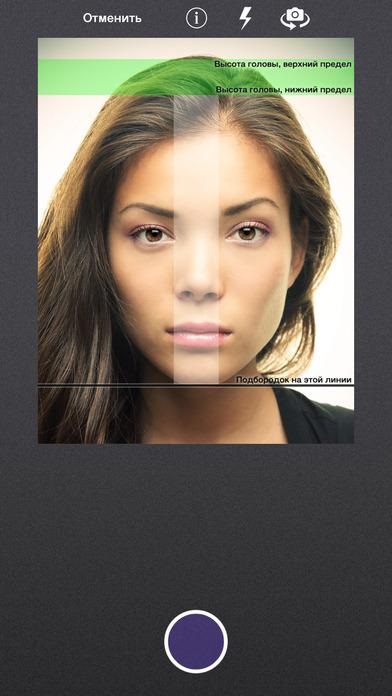
Fig. 13 - lucrează în programul "Fotografie pe pașaport"
"My Photo Pro" este o altă aplicație populară în rândul utilizatorilor iOS. care vă va ajuta să creați propriile fotografii personale pentru pașaport sau altă identificare.
Cu această utilitate, puteți îmbunătăți în mod independent calitatea imaginii prin creșterea rezoluției acesteia.
De asemenea, puteți seta numărul de imagini care vor fi afișate pe foaie, setați marginile, modificați luminozitatea, contrastul și saturația nuanțelor.
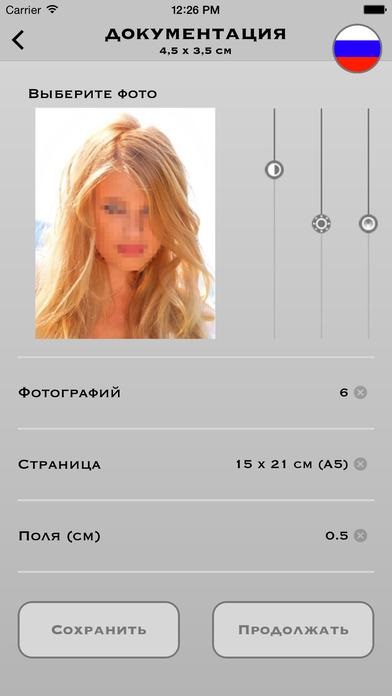
Fig. 14 - Aspectul aplicației "Fotografiile mele despre"
Cele mai bune programe pe Windows Phone
Utilizatorii de Windows Phone pot descărca pe dispozitiv un utilitar simplu "Passport Photo". Prin aceasta, puteți crea rapid numărul necesar de imagini cu dimensiunea corespunzătoare.
Șabloanele integrate în utilitate permit crearea de imagini pentru pașapoarte și vize din peste 100 de țări. Programul poate fi utilizat pe dispozitive mobile Windows Phone sau pe un PC care rulează Windows 10.
Funcționalitatea este optimizată pentru o experiență confortabilă a utilizatorilor.
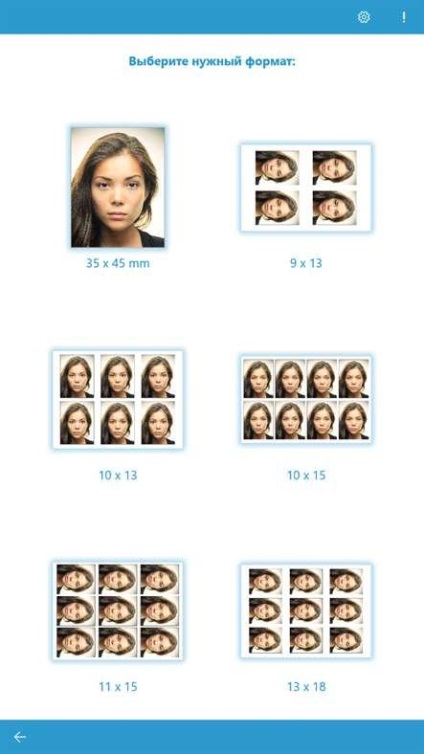
Fig. 15 - rezultatul realizării de fotografii în "Fotografia din pașaport"
După cum puteți vedea, datorită software-ului specializat, puteți face fotografii pentru documente în doar câteva minute.
Imprimați rezultatul rezultat pe o imprimantă bună și pe o hârtie fotografică de calitate superioară, după care fotografiile pot fi utilizate în scopul dorit.
Când se utilizează materiale de pe site-ul trebuie să furnizeze un hyperlink în primul paragraf la articolul pagina de aspectul original care indică site-ul geek-nose.com
Înregistrați un cont nou
Nu aveți încă un profil? Formular de înregistrare
Articole similare
-
Astrophoto, foto, dd, cameră de scanare, cum se face, toc, fotografie de iarnă, cb, trucuri simple
-
Costume de Anul Nou cu propriile mâini fotografie cum să faci pentru fete și băieți
Trimiteți-le prietenilor: